Web Report Designer
Podsumowanie:Web Report Designer to niezależna aplikacja do projektowania szablonów raportów. W tym temacie i następnym opisano pokrótce najważniejsze elementy i sposób projektowania prostego raportu. Pełną dokumentację designero można znaleźć na stronach producenta pod adresem: https://docs.telerik.com/reporting/creating-the-report.
☛ AdminSPA:
NARZĘDZIA>Szablony>Szablony raportów>Designer
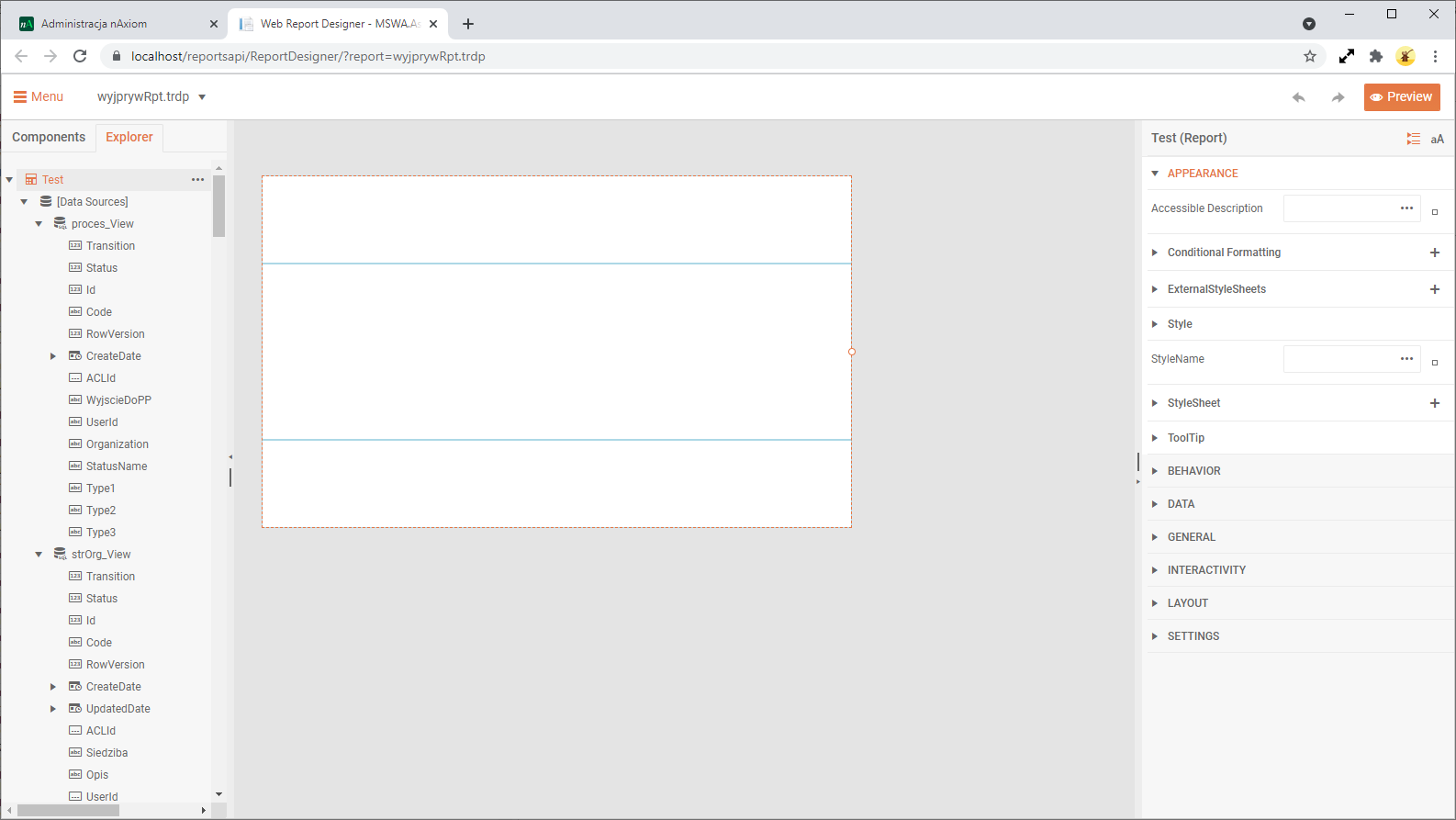
Na stronie Web Report Designer można wyróżnić następujące elementy (od prawej strony u góry):
- rozwijane menu z poleceniami, między innymi:
-
New report(Nowy): tworzy nowy raport. -
Open(Otwórz): otwiera raport. -
Save(Zapisz): zapisuje zmiany w projekcie raportu. -
Save As(Zapisz jako): zapisuje raport pod nową nazwą. -
Close(Zamknij): zamyka projekt raportu. -
Workspace preferences(Preferencje obszaru roboczego): pozwala określić preferencje w kwestii przyciągania elementów raportu do linii siatki oraz do linii przyciągania.
Polecenie
Assets Manager(Menedżer zasobów) umożliwia korzystanie w raportach z zapisanych lokalnie plików, np. obrazów, jednak ta funkcjonalność nie jest obsługiwana w nAxiom. Użyte w raporcie pliki lokalne nie będą widoczne w raportach generowanych z witryny nAxiom, nie będą także migrowane. Aby używać obrazów w raportach, które nie są załącznikami i nie są zapisane w bazie danych, należy je osadzić w szablonie raportu jako Embeded Image. -
-
nazwa pliku raportu: nazwa pliku raportu jest domyślnie tworzona z kodu raportu i rozszerzenia trdp; pliki raportów są domyślnie zapisywane w systemowych tabelach bazy danych.
- przyciski
Undo(Cofnij) iRedo(Ponów). - przycisk
Preview(Podgląd), który wyświetla podgląd raportu; w trybie podglądu ten przycisk zmienia się naDesign(Projekt) i służy do powrotu do trybu projektowania.
Poniżej znajdują się trzy panele:
- panel z zakładkami
Components(Komponenty) iExplorer(Eksplorator) z lewej strony. - panel z projektem raportu w środku.
- panel właściwości wybranego elementu z prawej strony.
Strona raportu widoczna na panelu pośrodku składa się z trzech sekcji:
- nagłówka
- szczegółów
- stopki
Przykład projektowania prostego raportu opisano w kolejnej sekcji.